- Om din iCloud-app inte laddar ner data till din Mac kan det orsaka mycket stress. Vi har åtgärda problemet.
- För att starta reparationsprocessen för detta problem bör du börja med att vänta lite mer tid och sedan använda terminalen.
- Om du vill se mer omfattande guider, tveka inte att besöka vår Mac Fix Hub.
- För att se till att du aldrig missar någon ny information, överväga att bokmärka vårt omfattande Mac-sida.
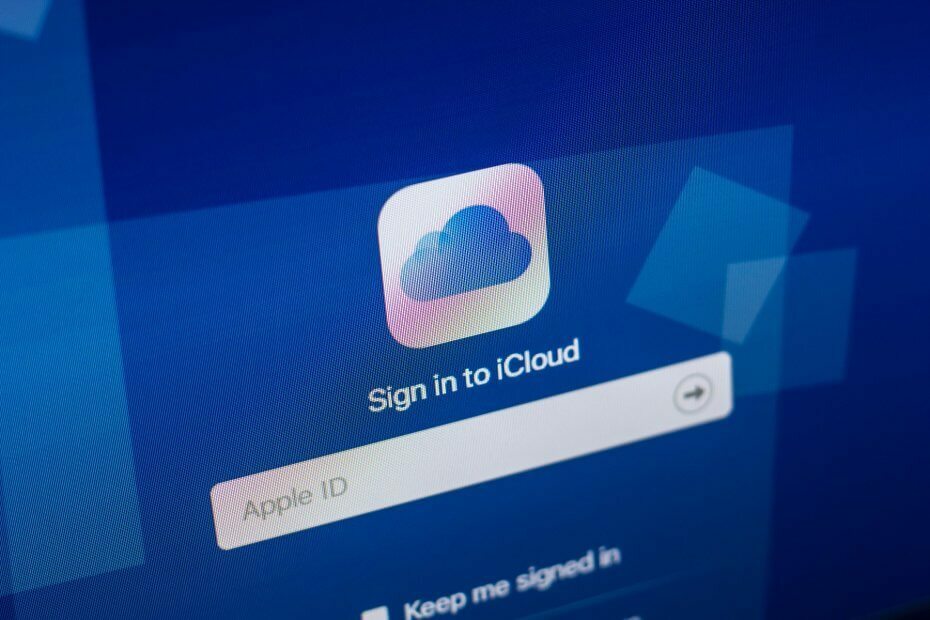
Många fel och problem orsakas av ett rörigt system. Rengör och optimerar ditt system. Ladda ner det nu och gör ditt Mac OS snabbare i bara tre enkla steg:
- Ladda ner och installera tvättmaskin X9.
- Vänta tills den startar en automatisk genomsökning för att hitta Mac OS-problem.
- Klick Rena för att bli av med alla möjliga problem.
- Tvättmaskin X9 har laddats ner av 0 läsare den här månaden.
iCloud Drive är en molnlagringstjänst som ägs av Apple. Den är tillgänglig för både Windows- och macOS-användare.
Verktyget kan vara otroligt användbart om du behöver säkerhetskopiera dina filer, men många användare rapporterade att iCloud Drive inte hämtade lagrade filer från molnet.
Detta kan vara ett problem, och i dagens artikel visar vi dig hur du hanterar det här problemet.
Vad kan jag göra om iCloud Drive inte laddar ner mina filer?
1. Kontrollera din datas storlek

Om iCloud Drive inte laddar ner filer måste du förstå att storleken på filerna du försöker ladda ner på allvar kommer att påverka tiden det tar för processen att slutföra.
Beroende på datamängden i respektive fil kan synkroniseringsprocessen ta ett tag, ibland till och med timmar.
För att minska väntetiden för denna process rekommenderas att du är medveten om den totala mängden data som du har lagrat på iCloud Drive och använder något alternativ lagringslösningar.
Mer specifikt, om dina data uppgår till mer än några GB, kan du förvänta dig att tiden som krävs för att synkronisera blir lite längre.
Notera: Din första synkroniseringsprocess på ett specifikt konto tar också längre tid än de kommande. Detta beror på behovet av att verifiera ditt konto och din identitet och skapandet av en säker anslutning till servern.
2. Ändra din molnlagringsklient
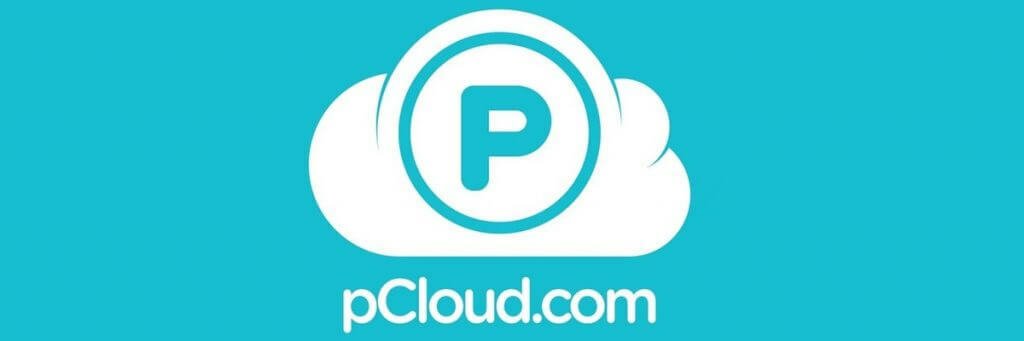
Numera är det enkelt att växla mellan olika molnlagringsklienter, särskilt med de många alternativen på marknaden.
Och särskilt eftersom vissa tjänster erbjuder prövningar eller en garantiperiod för pengar.
Vår rekommendation för en förändring är pCloud, som levereras med lagringsversioner för både Windows-enheter och Mac-datorer.
Premiumversionen av den här tjänsten ger 500 GB lagringsutrymme, alternativ för lagringsandelar och möjligheten att anpassa dina delade länkar.
Extra säkerhet garanteras för alla dina filer, med 5 kopior lagrade på olika servrar.
Om något händer med dina filer har du 30 dagar på dig att återställa äldre versioner av dina filer från papperskorgen.

pCloud
Dina mest värdefulla filer förtjänar en mer tillförlitlig molnlagringstjänst. Välj pCloud!
Besök webbplats
2. Använd terminalen

- Öppna Terminal.
- Kör nu följande kommandon:
killall fågelcd ~ / Library / Application Supportrm -rf CloudDocs - Starta om din Mac.
När din Mac startas om bör synkroniseringsprocessen starta omedelbart. Du kan använda brctl log -w kommandot för att se synkroniseringsprocessens aktuella status.
4. Stoppa synkronisering tillfälligt
- Öppna Systeminställningar> iCloud.
- Lokalisera iCloud Drive och klicka på alternativ knappen bredvid den.
- Inaktivera Skrivbords- och dokumentmappar. Om du vill kan du också inaktivera alla andra funktioner.
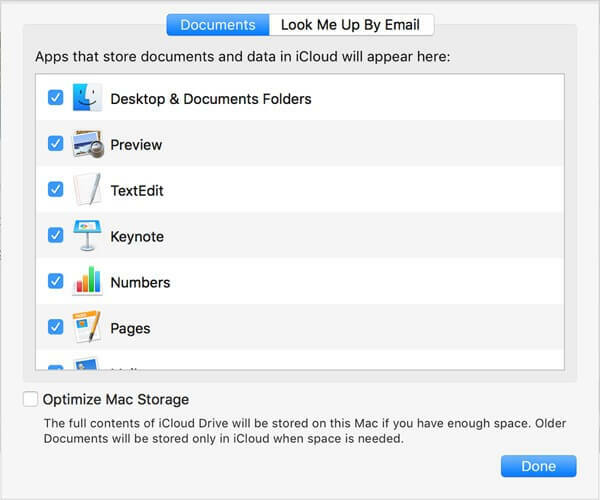
- Avmarkera Optimera Mac-lagring och klicka på Gjort.
Efter att ha gjort det, aktivera alla dessa funktioner igen och kontrollera om problemet fortfarande finns kvar.
Det här är några av de lösningar du bör prova om iCloud Drive inte laddar ner filer på din Mac. Om våra lösningar fungerade för dig kan du lämna oss en kommentar nedan.
FAQ: Läs mer om iCloud-problem på Mac
- Hur återställer jag min iCloud på min Mac?
För att återställa din iCloud på Mac måste du öppna Systeminställningar, välja iCloud och sedan trycka på Logga ut-knappen.
- Varför laddas mina iCloud-foton inte ned till Mac?
Det kan hända att dina foton tar mer plats än du har tillgängligt på din enhet. Så kolla in det där.
- Hur tvingar jag iCloud att synkronisera på Mac?
Du kan försöka reparera ditt iCloud-bibliotek först, som visas i den här artikeln.

Har du fortfarande problem med ditt Mac OS?
Fixa dem med det här verktyget:
- Ladda ner och installera nu Tvättmaskin X9 från den officiella webbplatsen
- Vänta på en automatisk skanning för att starta och upptäcka problemen.
- Klick Rena för att börja optimera ditt Mac OS för en bättre upplevelse.
Restoro har laddats ner av 0 läsare den här månaden.


